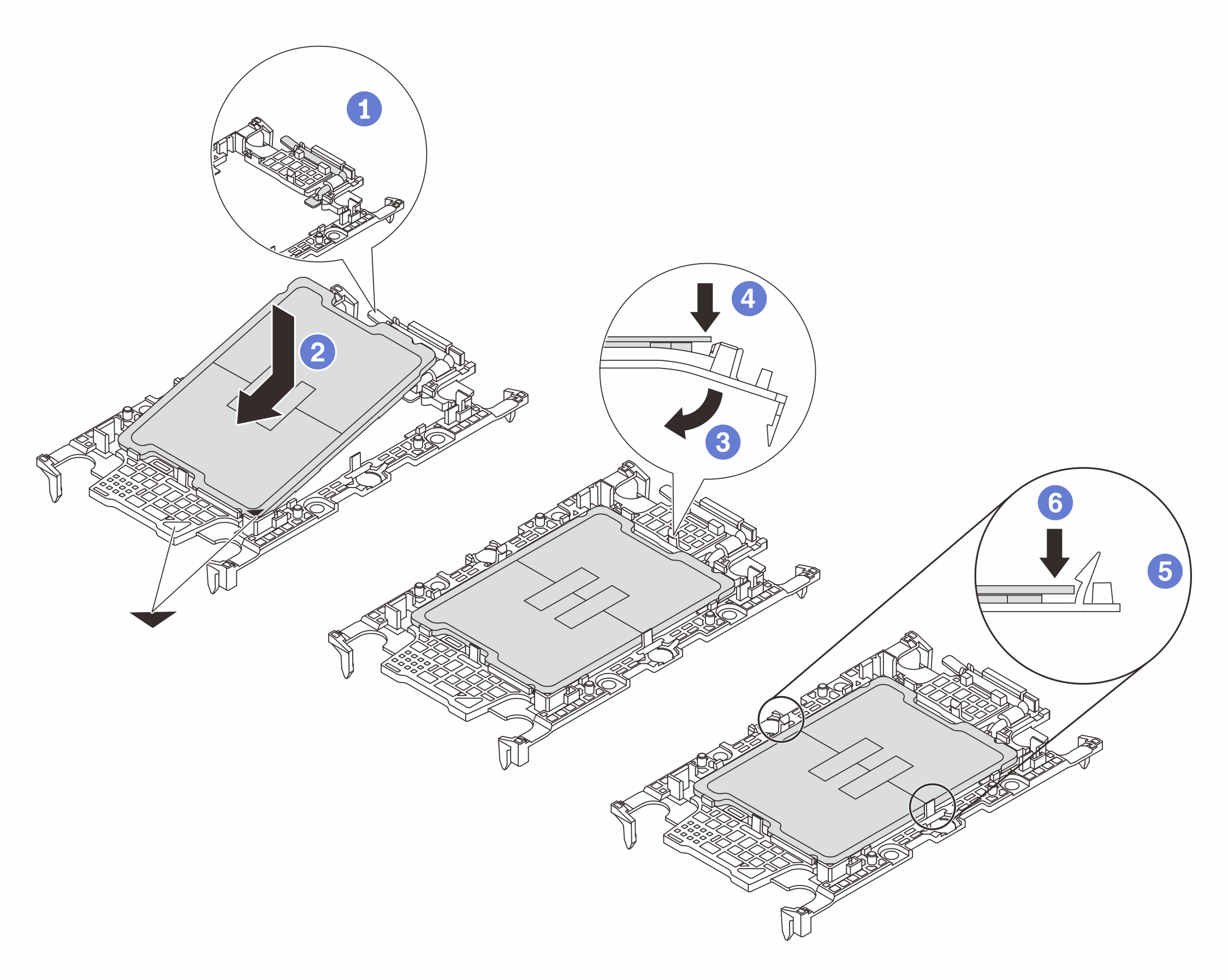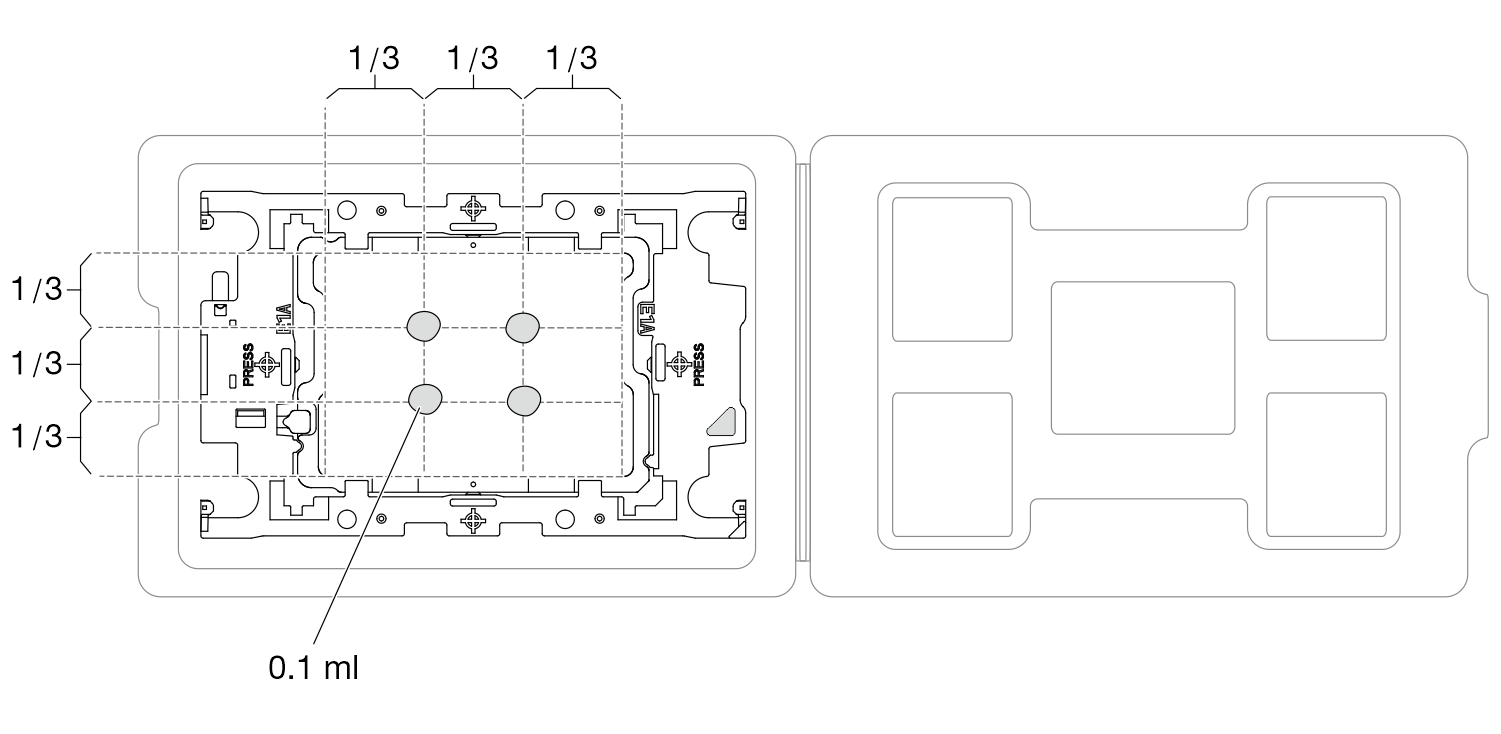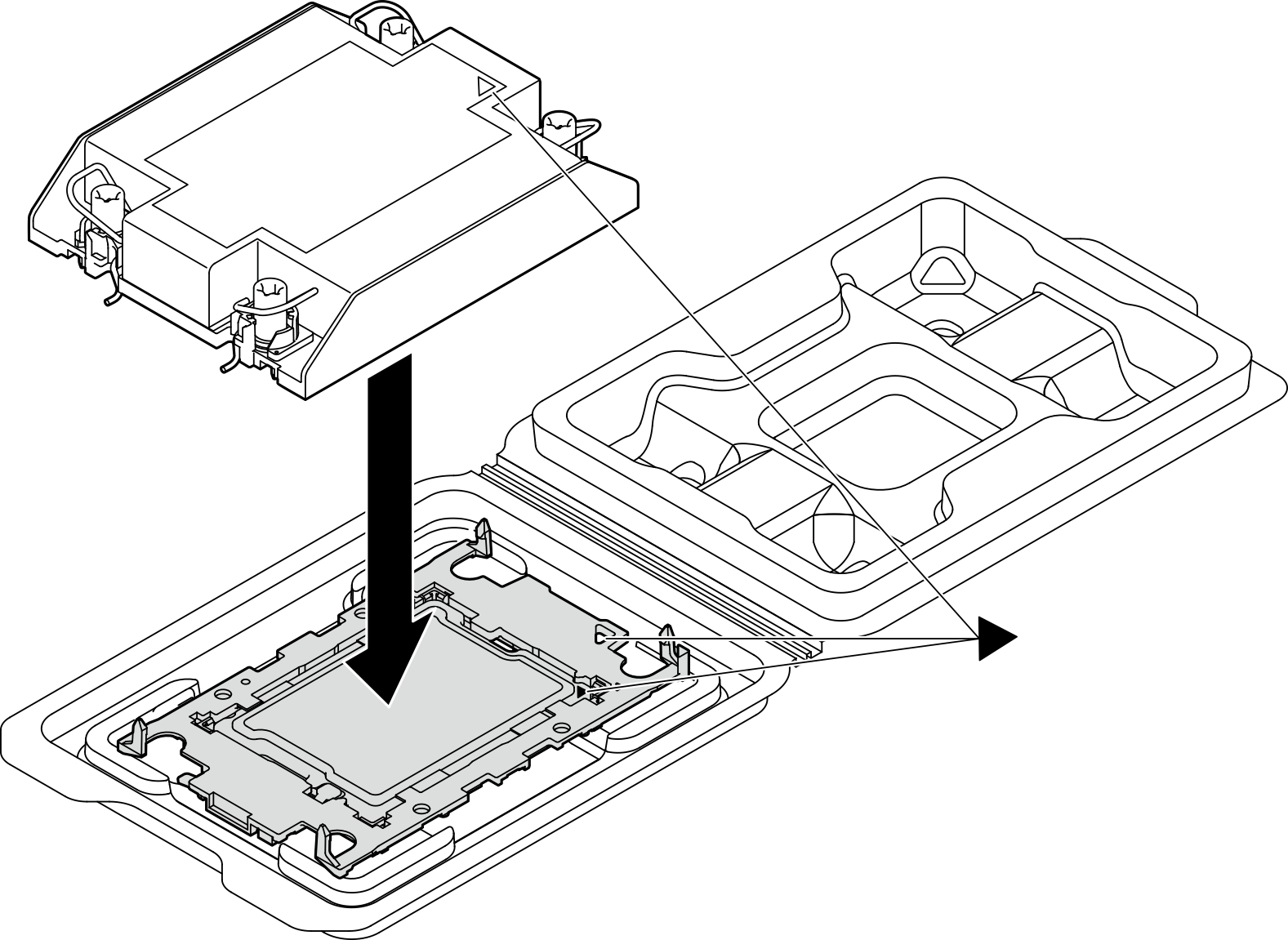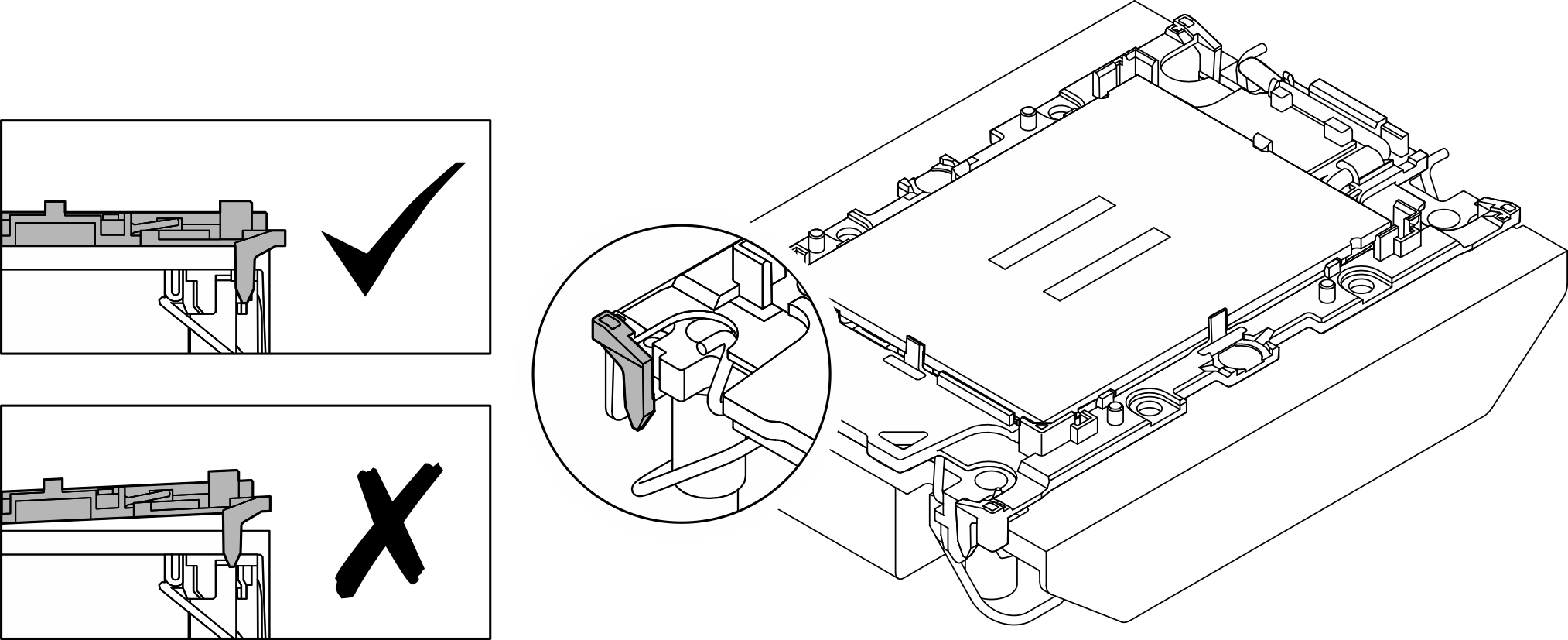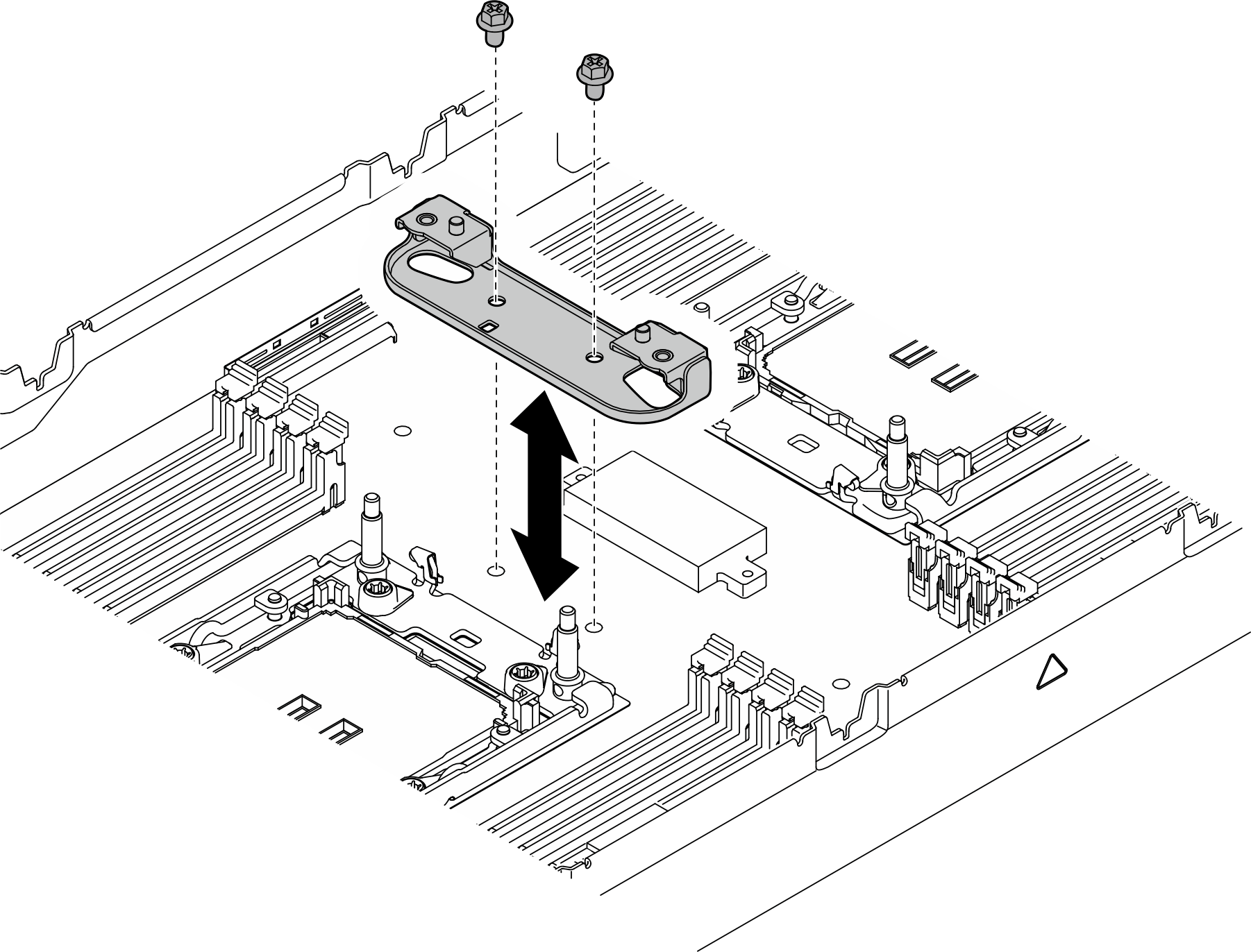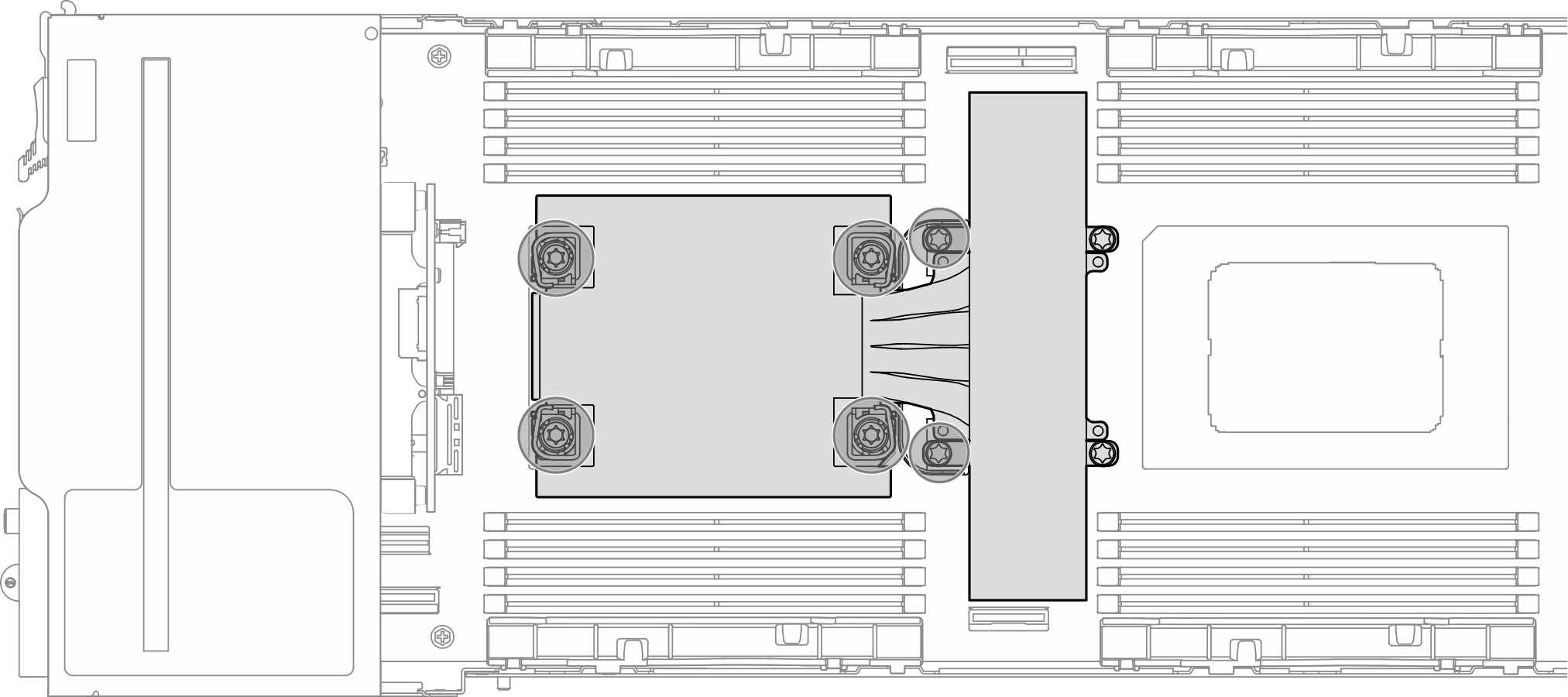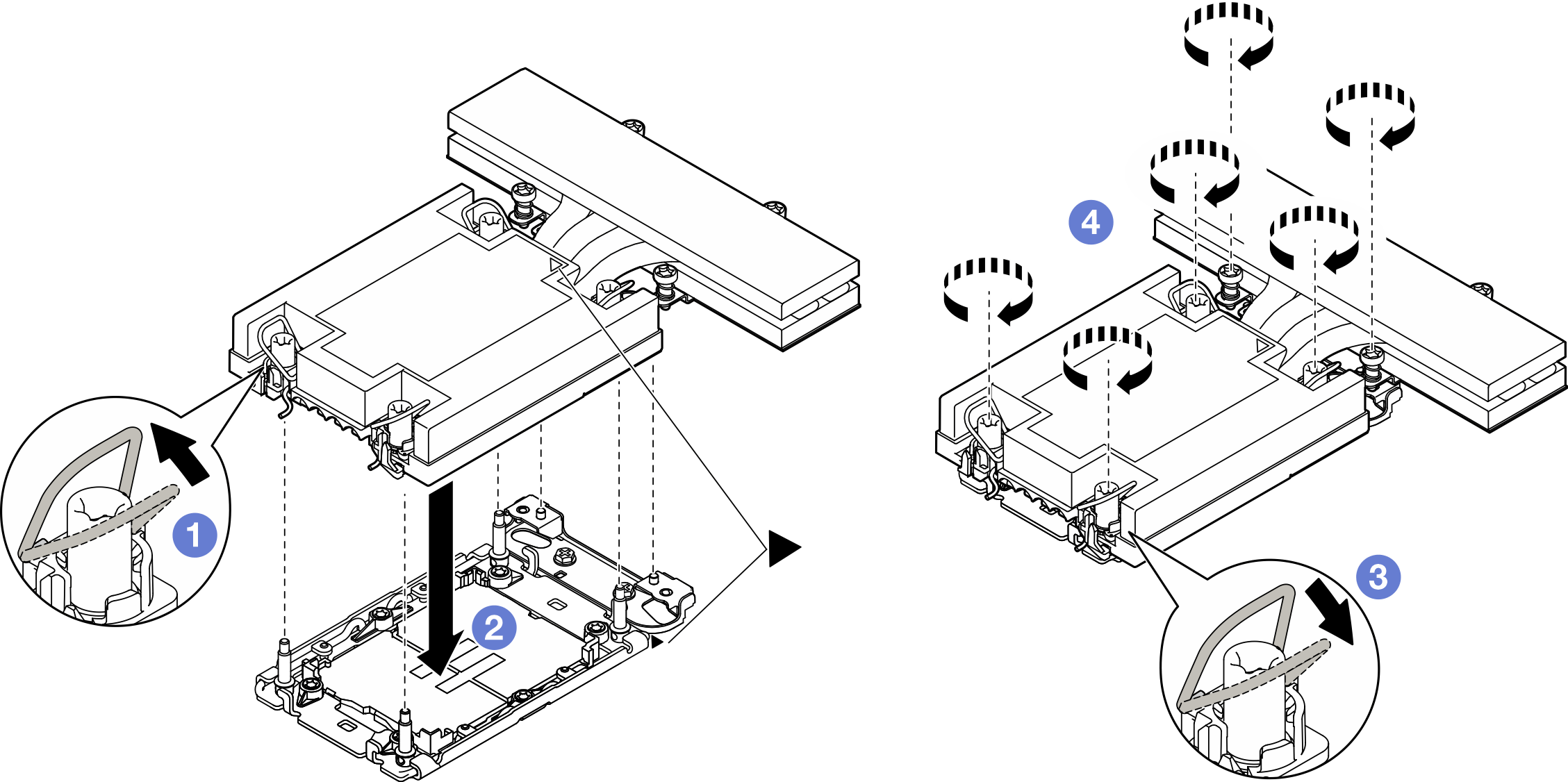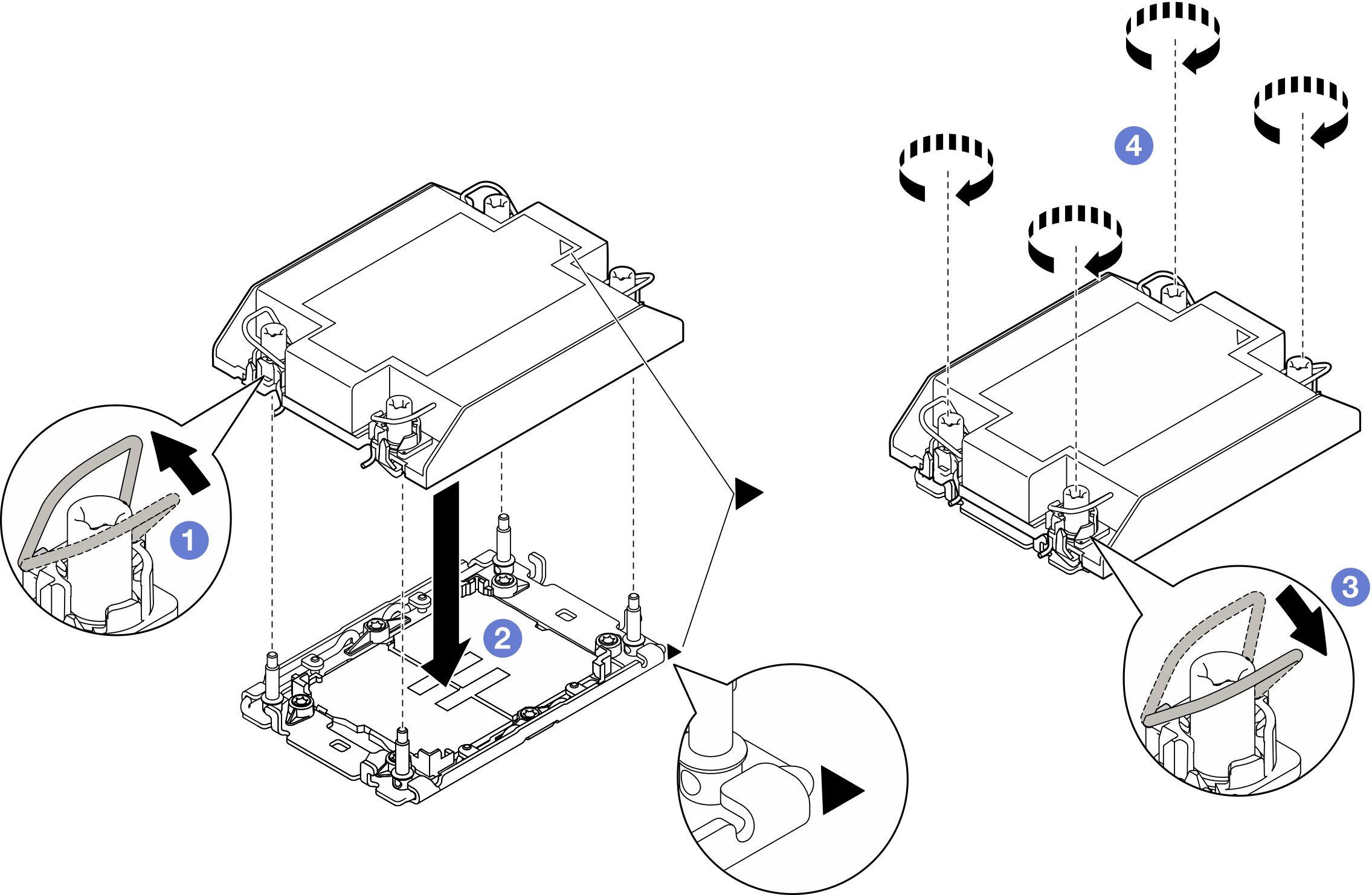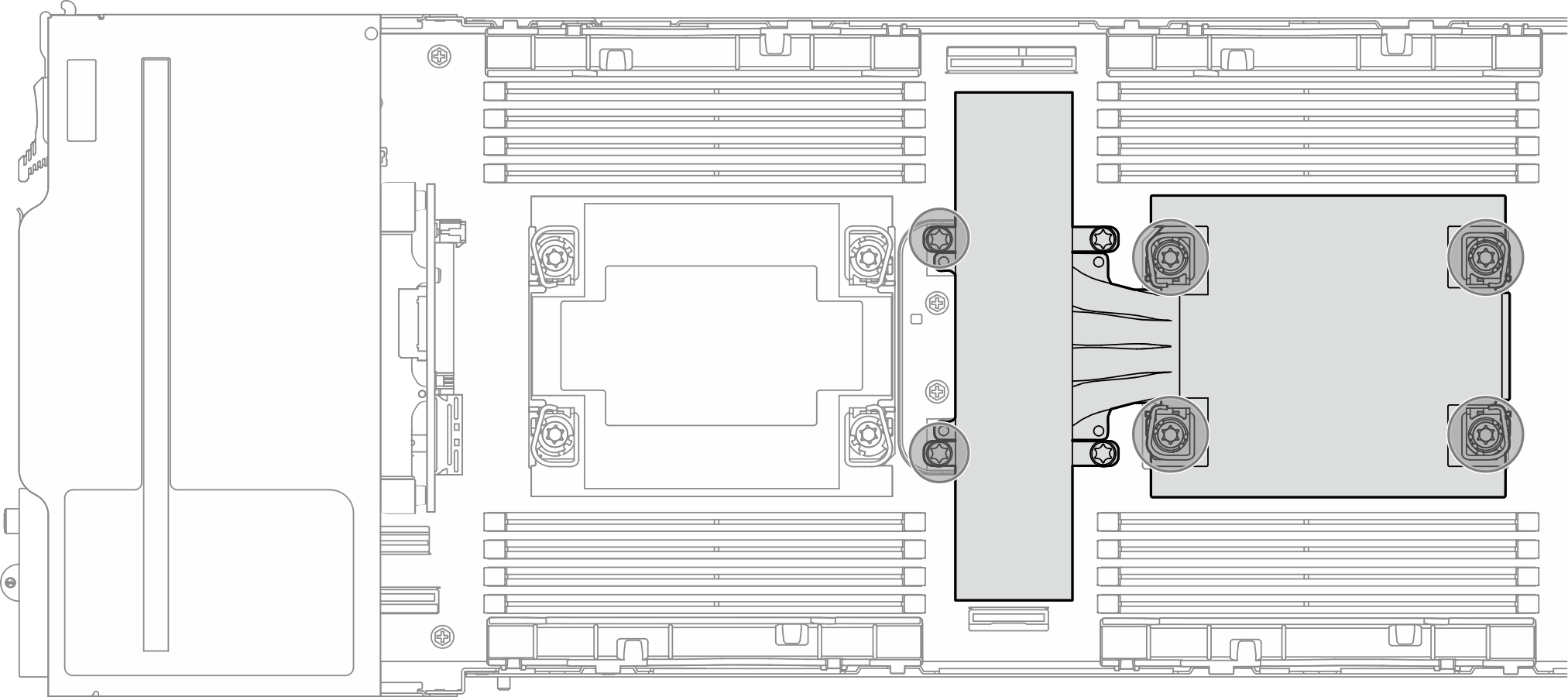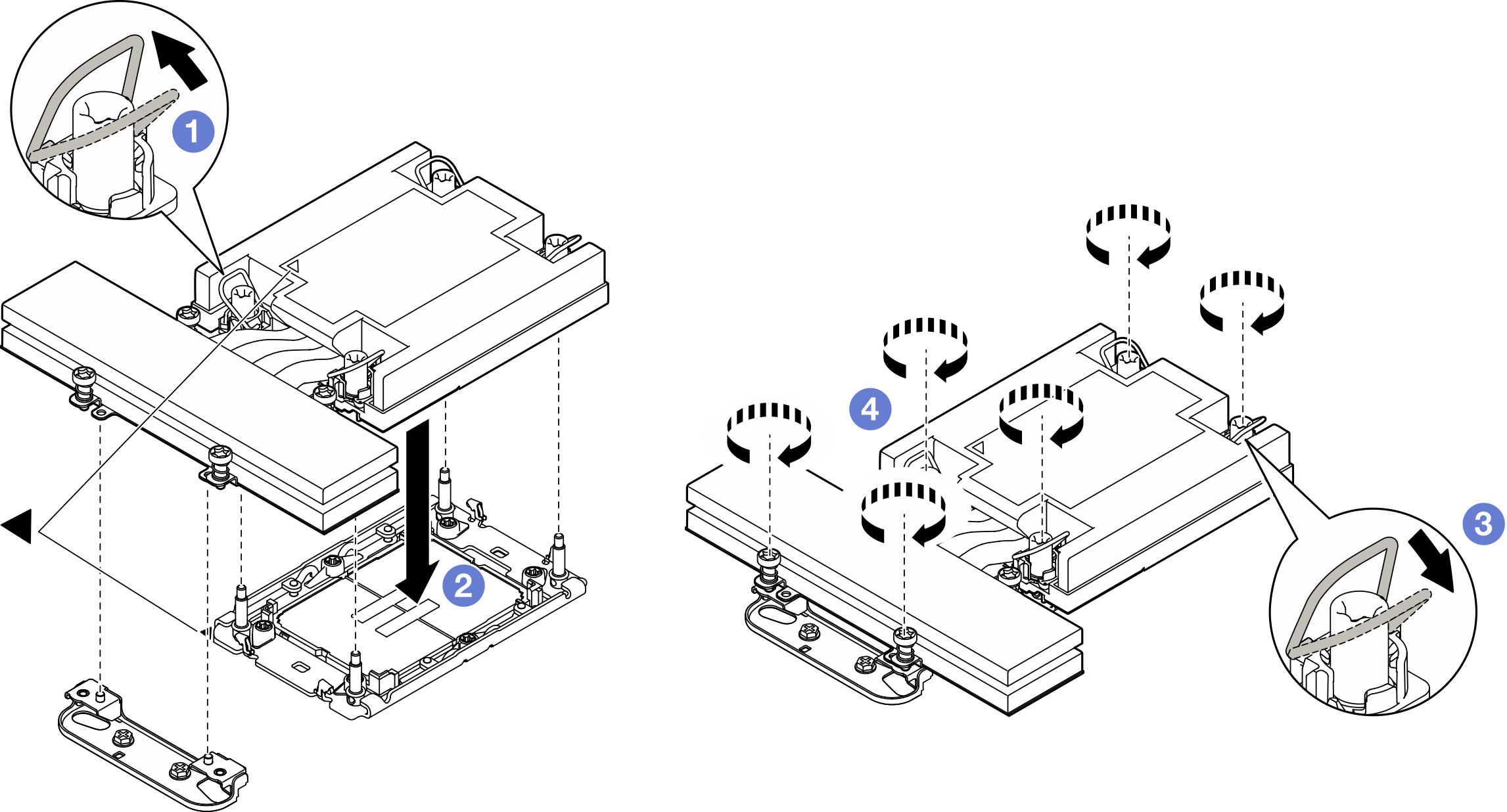安裝處理器和散熱槽
此作業提供安裝已組裝之處理器及散熱槽(稱為處理器散熱槽模組 (PHM))的指示。此作業需要 Torx T30 螺絲起子。此程序必須由經過培訓的維修技術人員執行。
重要
此作業必須由訓練有素的技術人員進行。
關於此作業
為避免可能發生的危險,請務必閱讀並遵循安全資訊。
小心
將靜電敏感元件保存在防靜電保護袋中,直到安裝時才取出,且處理這些裝置時配戴靜電放電腕帶或使用其他接地系統,以避免暴露於靜電之中,否則可能導致系統停止運轉和資料遺失。
- 每個處理器插座都必須始終裝有防塵蓋或 PHM。卸下或安裝 PHM 時,請使用防塵蓋保護空的處理器插座。
- 請勿觸摸處理器插座或處理器接點。處理器插座接點非常脆弱,十分容易損壞。處理器接點上的雜質(如皮膚上的油脂)可能導致連接失敗。
- 請勿讓處理器或散熱槽上的散熱膏接觸到任何東西。接觸任何表面都會導致散熱膏受到不良影響,使其效力減弱。散熱膏可能會損壞元件,例如處理器插座中的電源接頭。
- 一次只卸下及安裝一個 PHM。如果系統支援多個處理器,請從第一個處理器插座開始安裝 PHM。
註
- 系統的散熱槽、處理器和處理器支架可能與圖中所示不同。
- PHM 帶有楔形缺口,可用於指示安裝位置及插座中的方向。
- 如需伺服器支援的處理器清單,請參閱 Lenovo ServerProven 網站。所有處理器都必須有相同的速度、核心數目及頻率。
- 安裝新的 PHM 或替換處理器之前,請將系統韌體更新為最新版本。請參閱更新韌體。
韌體和驅動程式下載:更換元件後,您可能需要更新韌體或驅動程式。
前往 ThinkSystem SD530 V3 的驅動程式和軟體下載網站 查看您伺服器適用的最新韌體和驅動程式更新。
如需韌體更新工具的相關資訊,請參閱更新韌體。
請確保依據處理器的配置安裝散熱槽:
| 單處理器配置 | 雙處理器配置 | |
| 185 瓦特或更低 |
|
|
| 大於 185 瓦特,小於或等於 205 瓦特 |
|
|
| 大於 205 瓦特 |
|
|
下圖顯示 PHM 的元件。
圖 1. PHM 元件
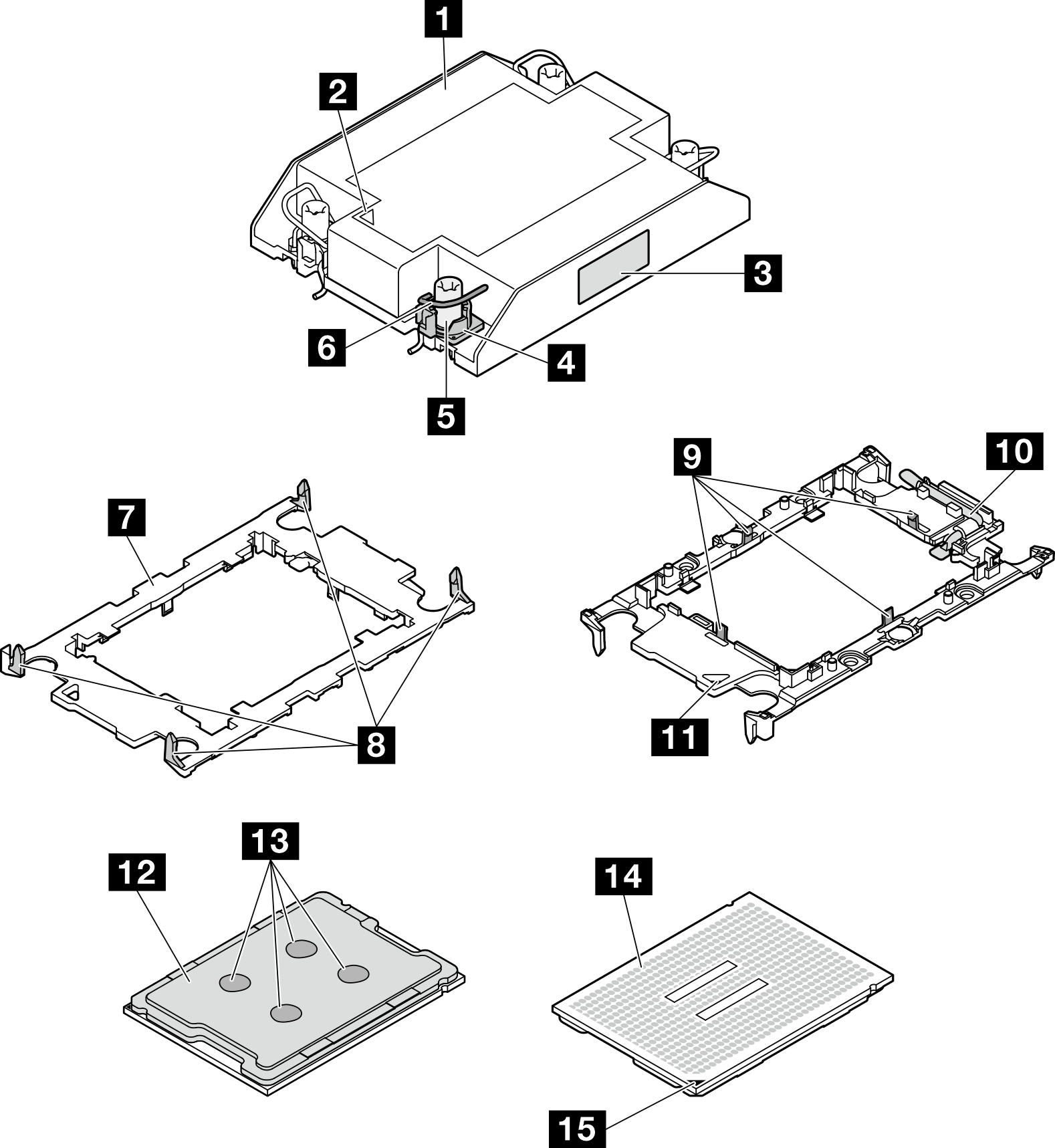
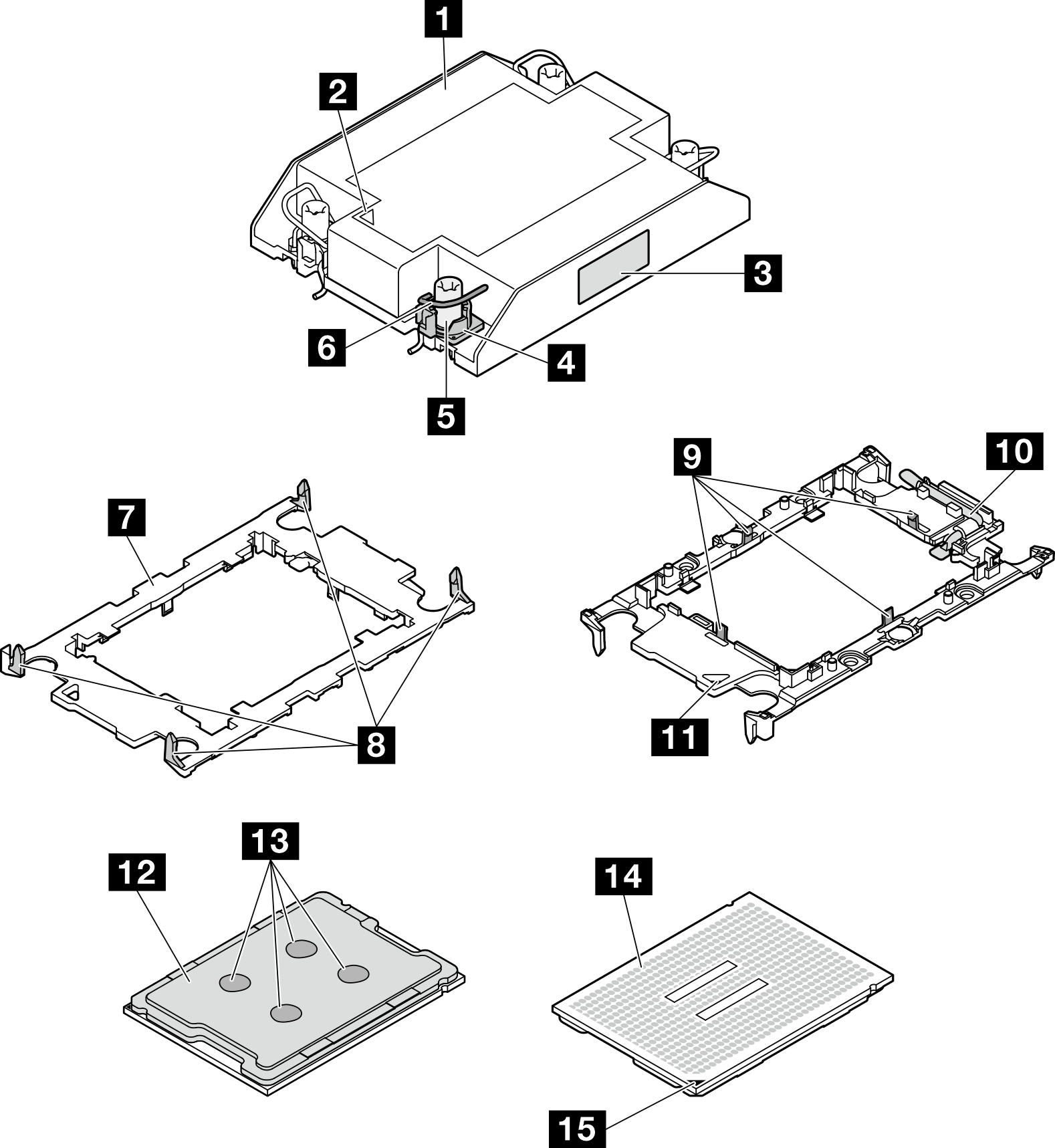
| 1 散熱槽 | 9 將處理器固定在支架中的固定夾 |
| 2 散熱槽三角形標記 | 10 處理器彈出器把手 |
| 3 處理器識別標籤 | 11 支架三角形標記 |
| 4 螺帽和導線環固定器 | 12 處理器散熱器 |
| 5 Torx T30 螺帽 | 13 散熱膏 |
| 6 防傾導線環 | 14 處理器接點 |
| 7 處理器支架 | 15 處理器三角形標記 |
| 8 將支架固定到散熱槽的固定夾 |
程序
在您完成之後
- 確保所有必要的纜線都已正確佈線和連接;然後,重新安裝上蓋(請參閱安裝上蓋)。
- 將節點重新安裝到機箱中(請參閱將節點安裝到機箱)。
- 確保已安裝所需的電源供應器並連接了電源線;然後,開啟節點電源(請參閱安裝熱抽換電源供應器和開啟節點電源)。
- 繼續完成零件更換(請參閱完成零件更換)。
若要為新處理器啟用 Intel® On Demand 套件,或將 Intel® On Demand 套件從毀損的處理器轉移至新處理器,請參閱啟用 Intel® On Demand。
示範影片
提供意見回饋